Подробная инструкция по получению root-прав на Андроид. Общие вопросы, основные способы получения root-доступа. Полный доступ с помощью Kingo Android Root
Так Как же получить Root на смартфоне
Так как же активировать эти самые права привилегии суперпользователя?
В большинстве случаев делается все просто,хотя на разных устройствах все по разному.И может быть такое что вообще не получится никак их получить.
Мне помогла в своё время программа Towelroot на моем бывшем и старом Lg e612
На Meizu сторонний софт не нужен там есть возможность включения рута
если у тебя мейзу переходим в безопасность и ищем вкладку Root после нажимаем и вылезет предупреждение
После получения прав можно отредактировать каким приложениям давать права а каким нет
Вот видеоинструкция по активации прав
Но прежде чем ты их установишь я сниму с себя всю ответственность так как все действия после активации прав ты будешь делать на свой страх и риск
В Чем опасность Root и почему производители не активируют эту учетную запись по умолчанию?
Главная причина — это большинству людей привилегии суперпользователя просто не нужны.
Что может пойти не так после установки рут прав?
- Смартфон будет более уязвим к вирусным атакам особенно если вирус получит полный контроль над устройством
- Любопытный пользователь может удалить не тот файл в системе после чего система либо будет зависать на запуске,либо окирпичится
- при благоприятном исходе система запустится,но все равно то-то будет не работать и будут сбои.
Может быть такое что после получения прав смартфон может некорректно работать,в моем случае он как-то странно нагревался не знаю связано ли это было с получением прав или нет
- Так-же хочу отметить что при установки прав гарантия на устройство аннулируется и если вдруг смартфон будет барахлить все спишут на активацию суперпользователя и откажут в бесплатном обслуживании
Но все будет хорошо если знать что делаешь и по большому счету не лезть в корневой раздел.
Если ты решил что привилегии тебе более не нужны то можно их так-же удалить
- Либо в ручную файлик
- Либо с помощью тех же приложений с помощью которых ты активировал права.
Вот видеоинструкция
Если решил что привилегии суперпользователя тебе нужны
Могу порекомендовать тебе
5 крутых приложений которые у тебя должны быть
Если статья была для тебя полезна и ты узнал что-то для себя новое ставь лайк тебе не трудно а мне приятно.
Источник: http://zen.yandex.ru/media/id/5ebd794f9503d838e3eb615c/kak-aktivirovat-uchetnuiu-zapis-administratora-na-android-ustroistve-5f7612ca85c72a7ce4a55620
Для чего нужны права администратора
Некоторые приложения не могут ограничиться стандартными разрешениями — для нормальной работы им требуются расширенные права.
Один из примеров таких приложений — «Удаленное управление Андроид» от Google. Помимо стандартных разрешений (удаленное управление находится в составе приложения «Сервисы Google Play»)
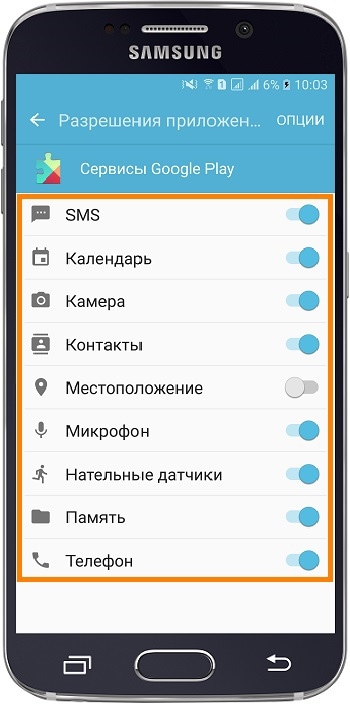
приложению требуются расширенные.
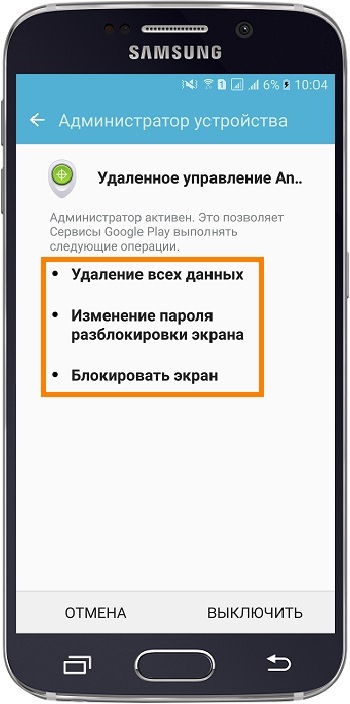
Если не включить права администратора для какого-либо приложения, оно не сможет полноценно работать.
Кроме обычных приложений, права администратора используют и вирусы. Обычно в разрешениях вирусов указаны блокировка экрана или запрет на удаление.
Права администратора — это не рут, а стандартная функция операционной системы Андроид.
-
Откройте меню устройства.

-
Выберите пункт «Настройки».
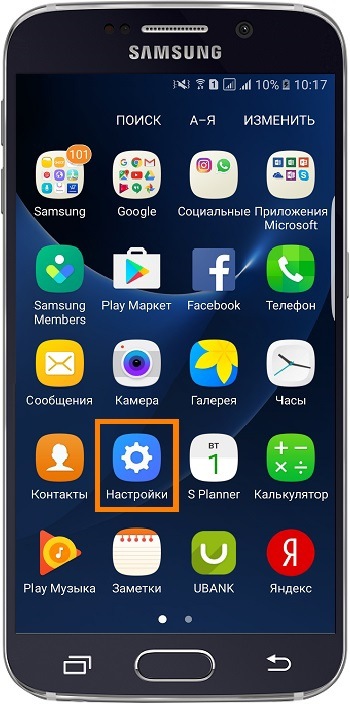
-
Выберите пункт «Биометрические данные и безопасность», «Экран блокировки и защита» или «Безопасность» (зависит от модели).
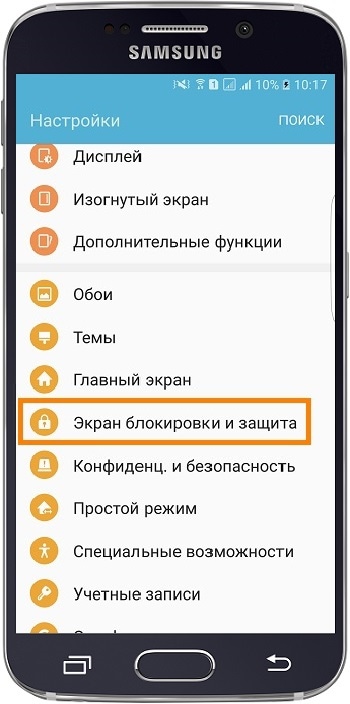
-
Выберите пункт «Другие параметры безопасности». Если такого пункта нет, перейдите к следующему шагу.
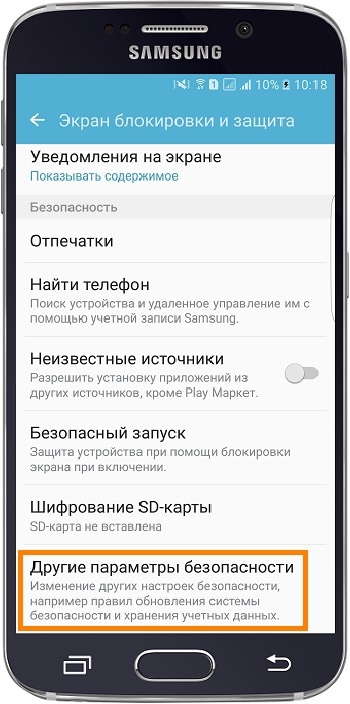
-
Выберите пункт «Администраторы устройства».
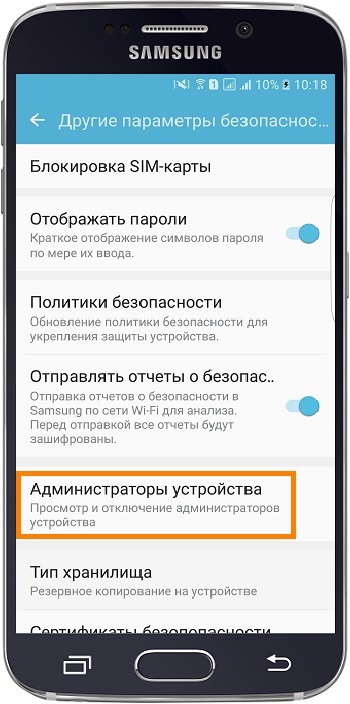
-
Выберите приложение, для которого нужно включить права администратора.
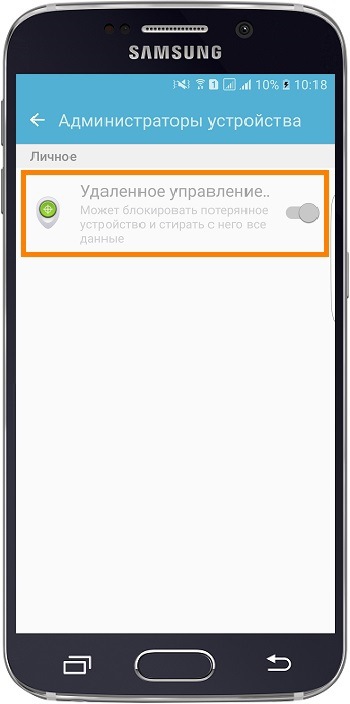
Если приложения нет в списке, значит ему не требуются права администратора.
Появится список расширенных действий, которые сможет выполнять приложение на устройстве. Нажмите кнопку «Включить».
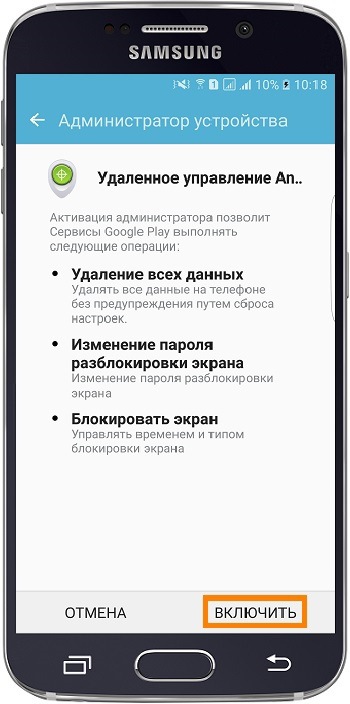
Готово.
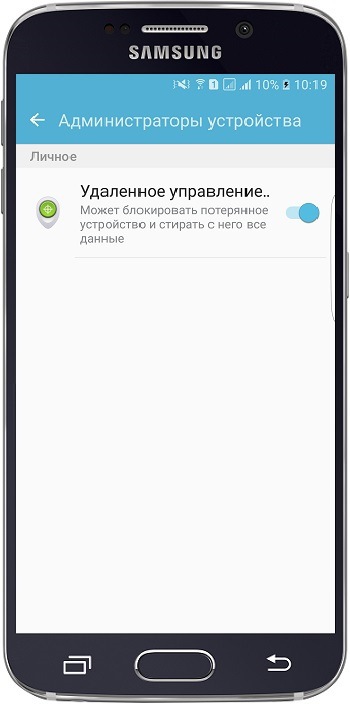
-
Откройте меню устройства.

-
Выберите пункт «Настройки».
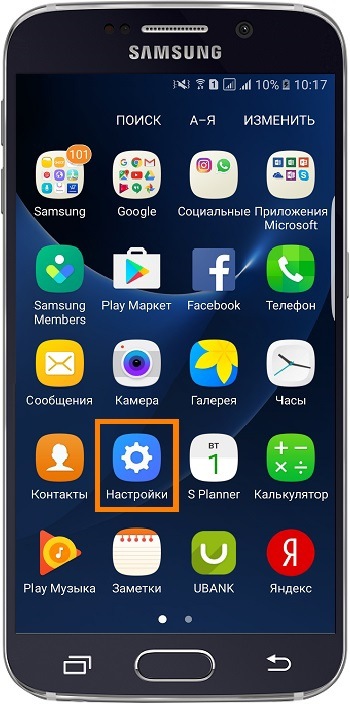
-
Выберите пункт «Биометрические данные и безопасность», «Экран блокировки и защита» или «Безопасность» (зависит от модели).
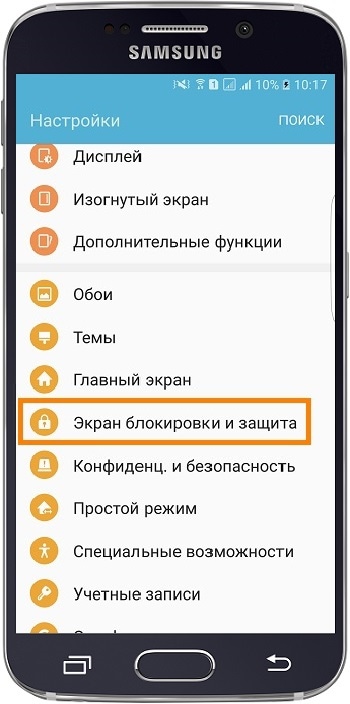
-
Выберите пункт «Другие параметры безопасности». Если такого пункта нет, перейдите к следующему шагу.
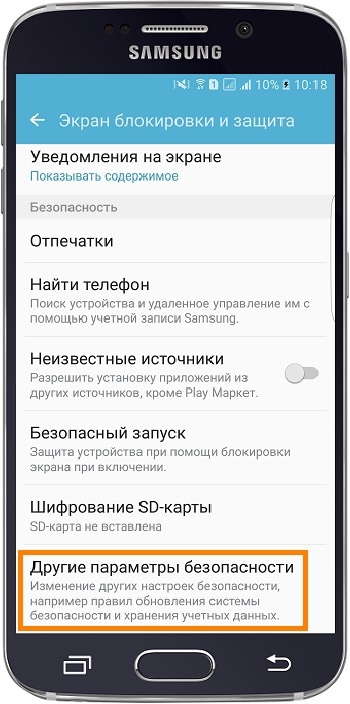
-
Выберите пункт «Администраторы устройства».
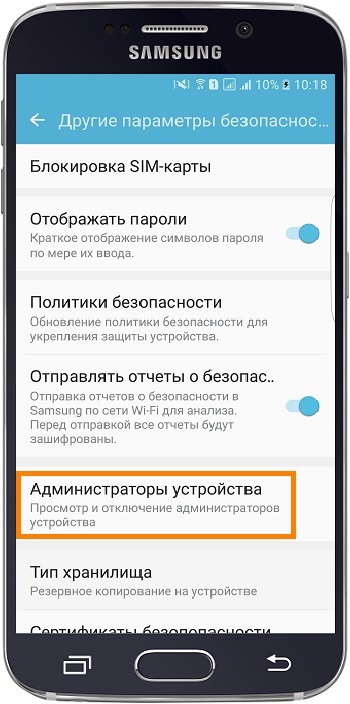
-
Выберите приложение, для которого нужно выключить права администратора.
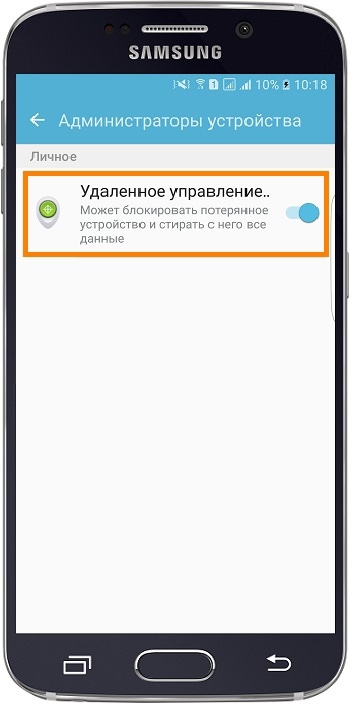
Если приложения нет в списке, значит у него нет прав администратора.
Нажмите кнопку «Выключить».
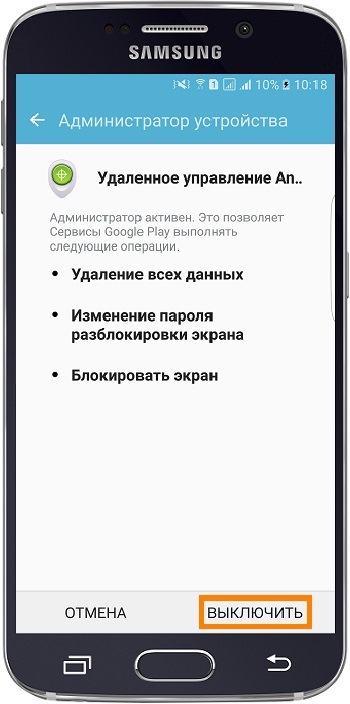
Готово.
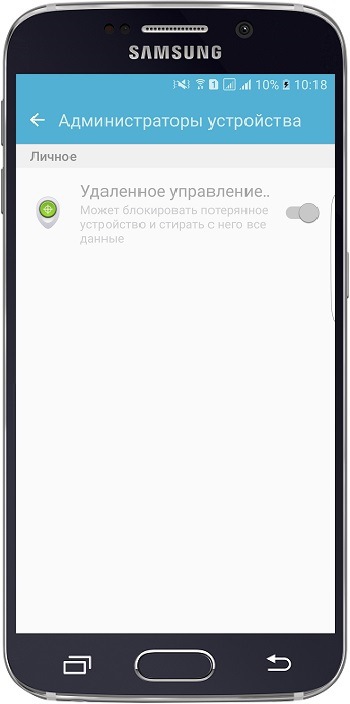
Источник: http://samsung.com/ru/support/faqs/kak-vkljuchit-ili-otkljuchit-prava-administratora-na-samsung-galaxy/
Подготовка к активации Root на Android
Прежде чем разбираться с вопросом: «Root-доступ на Андроид – как включить?», устройство надо подготовить.
- На всякий случай перенесите на флешку (а лучше — на компьютер) нужную информацию: фото, контакты, переписку, файлы. Если настройка пойдет не так, их можно потерять.
- Зарядите батарею минимум до 30-40%.
- Если подключать права будете через компьютер — подготовьте нормально работающий USB-кабель (не отключающийся, если телефон подвинуть).

Для резервного копирования всей информации из памяти гаджета используйте приложение для резервного копирования. Например:
- Titanium Backup;
- Super Backup;
- Helium;
- G Cloud Backup;
- Autosync.

Источник: http://randroid.ru/dev/kak-vklyuchit-root-prava-na-android
Что такое права администратора Android
Некоторые приложения на Android работают, если можно так сказать, в расширенном режиме. То есть им недостаточно просто работать с каким-то разделом в памяти. Для того, чтобы они могли полноценно функционировать, им надо дать права администратора. После этого они получат намного более глубокий доступ к системе и смогут выполнять более сложные операции.
Android 11 сделает беспроводной доступ к Android Auto доступным почти для всех
Часто такие приложения являются системными, но возможны и сторонние варианты. Системными они являются, когда речь идет о файловом хранилище, Android Pay и тому подобном. В этом случае права у приложений быть должны, чтобы ими можно было нормально пользоваться. В остальных случаях с этим стоит быть осторожнее и понимать (а главное, принимать) все риски.
Источник: http://androidinsider.ru/polezno-znat/kak-otklyuchit-prava-administratora-i-zachem-oni-nuzhny.html
Зачем нужен Root доступ на Андроид?

Имея Рут права, вы можете производить удаление системных файлов, заменяя настройки ОС, производить запуск исполняемых файлов Линукс используя эмулятор терминал Линукс и прочее. Данные функции можно применять по-разному.
Присутствие Рут прав даёт возможность для запуска отдельных программ, которые дают хозяину девайса особые привилегии.
Источник: http://info-kibersant.ru/chto-takoe-root-dostup-na-android.html
Не могу отключить права у определенного приложения
Скорее всего, это приложение — вирус. Попробуйте отключить права в безопасном режиме.
Источник: http://samsung.com/ru/support/faqs/kak-vkljuchit-ili-otkljuchit-prava-administratora-na-samsung-galaxy/
Управление root-правами с помощью SuperSU
Программа очень проста в использовании в качестве Super User интерфейса. Управление допусками происходит через окно запроса при запуске требуемой программы. В окне запроса всего две кнопки – разрешить и запретить, а также кнопка выбора времени действия разрешения. Если разрешение или запрет установлены случайно, и пользователь хочет изменить привилегии, сделать это можно через вкладку “Приложения” в основном меню программы.
Знак “решётки” зеленого цвета означает выдачу привилегий приложению на постоянной основе, тот же знак красного цвета означает запрет на выдачу привилегий, знак, изображающий циферблат часов – означает временные привилегии для приложения – то есть, при каждом запуске указанной программы пользователь будет видеть запрос на предоставление прав супер-пользователя.
Именно за простоту своего использования, во многих случаях рекомендуется использовать программу SuperSU для управления доступом приложений.
Источник: http://bonzu.ru/root
Вариации Рут-прав
- Full Root – данный вид Рут-прав даёт вам их функции без всяких вырезаний отдельных полномочий;
- Shell Root – этот вариант Root-прав является постоянным, но даже с этими правами вы не имеете возможность менять системную папку;
- Temporary Root – при данном варианте вы получаете Рут-доступ временно. Если вы не сможете приобрести постоянные Рут-права, то временные Root вы сможете приобрести намного быстрее. Правда, перезагрузив смартфон, данный доступ исчезает, как и прочие ваши настройки на телефоне. Временный Root-доступ дают часть программ, чтобы в дальнейшем получить постоянные.
Источник: http://info-kibersant.ru/chto-takoe-root-dostup-na-android.html
Не снимается блокировка экрана, хотя права для всех приложений отключены
Попробуйте все советы из статьи «Что делать, если не снимается блокировка экрана на Samsung Galaxy».
Источник: http://samsung.com/ru/support/faqs/kak-vkljuchit-ili-otkljuchit-prava-administratora-na-samsung-galaxy/
Отключение контроля регистрационных записей
Вопрос, как удалять файлы от имени администратора, имеет еще одно решение, напрямую с получением дополнительных прав не связанное. И состоит оно в том, чтобы снизить уровень контроля регистрационных записей.

Чтобы долго не искать нужный раздел, следует вызвать поисковую строку из меню «Пуск» и ввести там сокращение UAC. В появившемся окне параметров слева имеется специальный ползунок, который нужно переставить в самое нижнее положение и сохранить изменения.
Примечание: использовать постоянное отключение контроля не рекомендуется, поскольку это может повысить риск проникновения в систему вредоносных исполняемых кодов или к установке нежелательного программного обеспечения.
Источник: http://vkspy.info/pc/kak-vklyuchit-ili-otklyuchit-prava-administratora-na-smartfone-ili-planshete-samsung-galaxy-samsung-ru
Последствия использования Root, о которых нужно знать
Получение рут-доступа имеет 3 важных последствия.
Источник: http://crack-forum.ru/kak-vklyuchit-nastroyki-administratora-na-android/




